A környezet Dataverse keresésének konfigurálása
Dataverse A Keresés gyors és átfogó keresési eredményeket biztosít egyetlen listában, relevancia szerint rendezve. Rendszergazdaként vagy testreszabóként bekapcsolhatja és konfigurálhatja Dataverse a keresést a cikkben leírtak szerint. Gyorskeresés nézetek használhatók a Dataverse keresés konfigurálásához, így a globális keresés, a gyorskeresés és a keresés viselkedése egyetlen helyen kezelhető.
Ha Dataverse a keresés engedélyezve van, a keresőmező mindig elérhető a környezet összes modellvezérelt alkalmazásának minden oldalának tetején. Ha Dataverse a keresés engedélyezve van, az minden alkalmazásra vonatkozik, és alkalmazásonként nem tiltható le. A felhasználók új keresést kezdhetnek, és gyorsan megkereshetik a keresett információkat az alkalmazásban található kereshető táblákból. A Dataverse keresés a környezetben a modellalapú alkalmazások alapértelmezett és egyetlen globális keresési élménye is egyben. A felhasználók nem tudnak átváltani egy gyorskeresés, korábban kategorizált keresés néven ismert keresésre.
A Dataverse A keresés további Microsoft Search-vásznakkal bővíthető, köztük a SharePoint Online, Bing és Office lehetőségekkel. A felhasználók az összekötő használata esetén az alkalmazásban való kereséshez hasonlóan kereshetnek és kereshetnek ezekről a vásznakról, például gyorsan megkeresheti egy kapcsolattartó telefonszámát vagy e-mailjét az alkalmazás megnyitása nélkül.
Mi az a Dataverse-keresés?
A Dataverse kereséssel, gyorsan megtalálja, amit keres. Gyors és átfogó keresési eredményeket kaphat több táblázat között, amelyek egyetlen listában, relevancia alapján csoportosítva jelennek meg. Emellett a Dataverse keresésnek az alábbi előnyei is vannak:
Gyors és pontos keresés: Pontos és gyors keresési élményt biztosít a modellalapú alkalmazások esetén, valamint jobb teljesítményt nyújt a gyorskeresésnél, más néven a kategorizált keresésnél.
Gépelés közbeni találatjavaslatok: Megtalálja amit keres, és gépelés közben megmutatja a legjobb találatokat.
Jobb egyeztetés: A keresőkifejezés bármely szavához megtalálja az egyezéseket egy táblázat oszlopaihoz. Jobb felhasználói élményt nyújt, mint a gyorskeresés, ahol a keresési kifejezés összes szavának egy oszlopban kell lennie.
Intelligens: Megtalálja a szavak ragozott alakjait, mint például a stream, streamelés, és streamelt.
Dokumentumok közötti keresés a Microsoft Dataverse-ben: A Keresési eredményeket tartalmazzák a dokumentumok szövegét, amelyek a Dataverse-ben vannak tárolva, péládul PDF, Microsoft Office-dokumentumok, HTML, XML, ZIP, EML, egyszerű szöveg és JSON-fájlformátumok. A jegyzetben és mellékletben is keres szöveget.
Feljegyzés
A képek közötti keresés nem támogatott.
A mögöttes adatok megértése: Olyan adattípusokat ért, mint a Választási lehetőség és a Keresés, így hatékonyan képes értelmezni több keresési feltételt tartalmazó keresési kifejezéseket is.
Irányított keresés operátorai: Egyszerű logikai operátorok használhatók a keresésben, és a lekérdezést úgy szerkesztheti meg, hogy a kívánt eredményt kapja.
Intelligencia: AI technológia alkalmazása a természetes nyelvek (például elírások, gyakori rövidítések és szinonimák) értelmezésére, hogy jó eredményeket nyújtsunk.
További információért a Dataverse-kereséséről, lásd a Táblák és sorok keresése Dataverse-kereséssel című részt.
Elérhetőség és nyelvi támogatás
A Dataverse keresés az ügyfélaktivitási alkalmazásokban (Dynamics 365 Sales, Dynamics 365 Customer Service, Dynamics 365 Field Service, Dynamics 365 Marketing és Dynamics 365 Project Service Automation) érhető el.
A Dataverse-keresés relevancia alapján nem elérhető a Customer Engagement (on-premises) szervezeteknél. Gyorskeresés az egyetlen keresési lehetőség az ügyfélaktivitási alkalmazások szervezetei és Customer Engagement (on-premises) szervezetei között.
A teljes szöveges gyorskeresés a Customer Engagement (on-premises) szervezetek számára elérhető, kezdve az 1-es Dynamics CRM 2015 kumulatív frissítéssel.
A Microsoft Dataverse-szolgáltatásban elérhető keresések részletesebb összehasonlítását lásd: a keresési lehetőségek összehasonlítása a Microsoft Dataverse-szolgáltatásban.
A Dataverse keresésben található összes kereshető mező feldolgozása a szervezet alapnyelvének leginkább megfelelő nyelven van feldolgozva, kivéve a kazahot, ahol minden mező feldolgozása egy alapvető, nyelvtől független szövegfeldolgozóval van feldolgozva.
Dataverse keresés engedélyezése
A Dataverse keresés egy letiltási funkció, amely alapértelmezés szerint Be értékre van állítva 2021-es 2. kiadási hullám esetén minden működési környezetben, kivéve a saját titkosítási kulcsukat használókat. Javasoljuk, hogy a Dataverse keresés engedélyezését, hogy a felhasználók a fenti előnyöket biztosító, modellalapú alkalmazásokban kiváló keresési élményben részesüljenek. Minden modellvezérelt Power Apps globális keresési élményt nyújt a környezet fejlécében található keresősávval. Az egyes felhasználók nem válthatnak gyorskeresés keresésre , korábbi nevén kategorizált keresésre. A tábláknak szerepelniük kell a kereséssel Dataverse használt alkalmazásban. Győződjön meg arról, hogy minden olyan tábla, amelyben a felhasználók keresni szeretnének, szerepel az alkalmazásban.
Fontos
Ha engedélyezi a 2021-es 2. kiadási hullám korai hozzáférését egy működési környezetben, akkor a Dataverse keresés automatikusan engedélyezve van. Ha saját titkosítási kulcsát használja, akkor a 2021-es 2. kiadási hullám korai hozzáférésének engedélyezése után letilthatja a Dataverse keresést a Power Platform adminisztrációs központban.
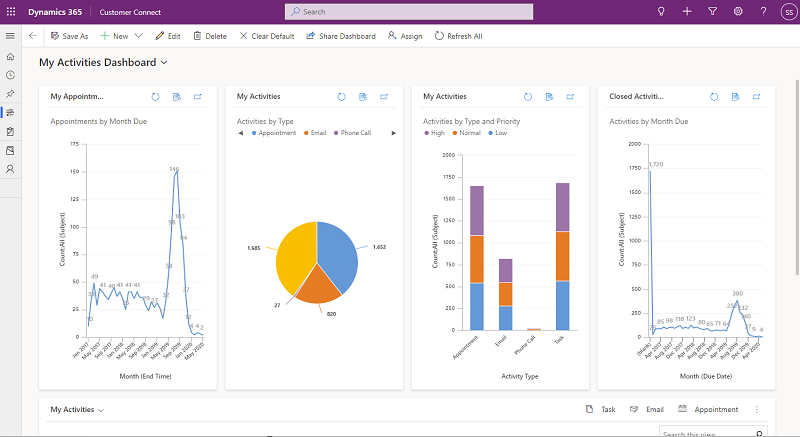
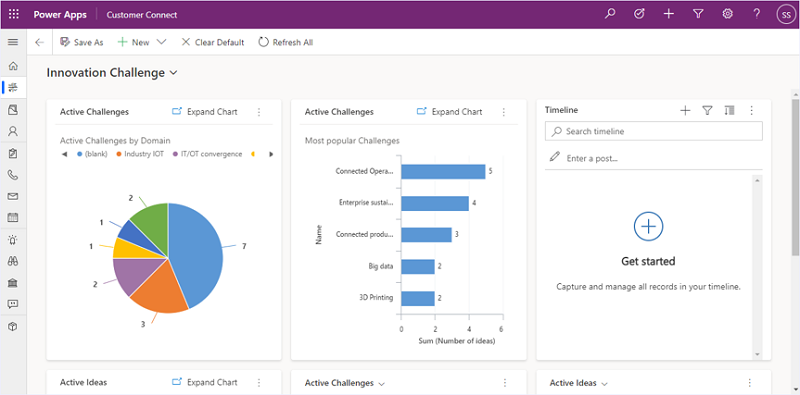
Feljegyzés
A Dataverse keresés" nem támogatja az életciklus-műveleteket (létrehozás, törlés, biztonsági másolat, helyreállítás, másolás, visszaállítás stb.). Ilyen művelet esetén engedélyezze újra a Dataverse keresést.
A Dataverse keresés engedélyezéséhez az alábbiakat kell tennie:
Nyissa meg a Power Platform felügyeleti központot rendszergazdaként.
A navigációs ablaktáblán válassza a Környezet lehetőséget.
Válasszon környezetet.
Válassza a Beállítások>Termék>Tulajdonságok lehetőséget.
A Keresés alatt állítsa a Dataverse keresést Be értékre.
Válassza a Mentés parancsot.
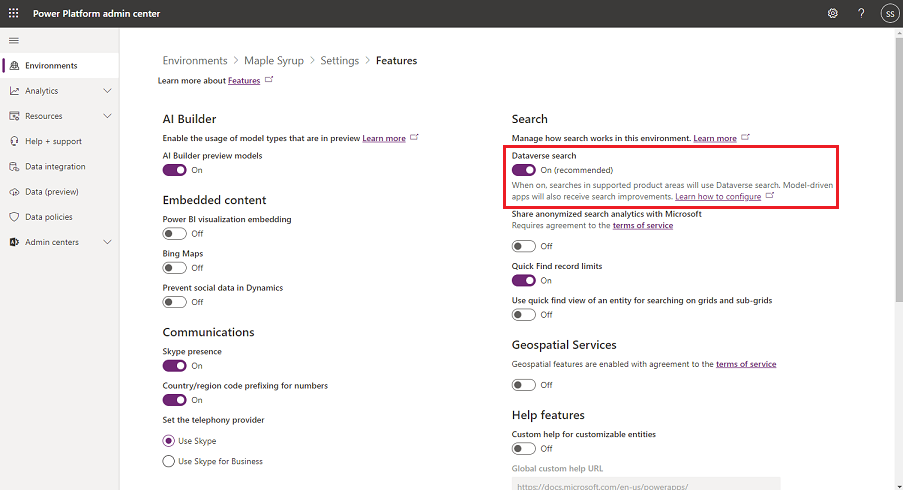
Ha bekapcsolja Dataverse a keresést, az minden modellvezérelt alkalmazásban megjelenik. Bizonyos alkalmazásokban nem kapcsolhatja ki.
Ha ki kell építeni a Dataverse keresési indexet, megjelenik egy jelzés, amely szerint a kiépítés folyamatban van. Az index kiépítése után az átlagos méretű szervezetek teljes szinkronizálása akár egy órát vagy többet is igénybe vehet, a nagy szervezetek esetében pedig néhány napig.
Fontos
A Dataverse keresés letiltásával 12 órán belül megszüntethető és eltávolítható az index. Ha a letiltás után körülbelül 12 órával engedélyezi Dataverse a keresést, a rendszer új indexet hoz létre, amelyet egy teljes szinkronizálás követ, amely átlagos méretű szervezetek esetén akár egy órát vagy többet, nagy szervezetek esetén pedig néhány napot is igénybe vehet. Ezt akkor érdemes megfontolni, amikor ideiglenesen letiltja a Dataverse keresést.
Segítsen javítani a Dataverse keresést
A Microsoft Dataverse keresésének javítása érdekében a Dynamics 365-ben és a Power Platform alkalmazásokban a környezet Dataverse keresési lekérdezéseit megoszthatja a Microsofttal. Ezek az adatok segítenek a Microsoftnak a Dynamics 365 Natural Language keresési lekérdezés technológia Microsoft gépi tanulás modelljének felépítésében, fejlesztésében és érvényesítésében.
A lekérdezéseit és az eredményeit az Egyesült Államok védett számítógépeit használó személyek ellenőrzik. A lekérdezésekre és az eredményekre vonatkozó összesített adatokat a Microsoft mérnökök és az adatok tudósai használják fel a jövőbeli keresési lekérdezés eredmények fejlesztésére világszerte az összes felhasználó számára. Az adatok továbbra is a tulajdonában vannak. A szervezet adatait a bérlő megfelelőségi határain belül tárolja a rendszer, és 30 nap után automatikusan törlődik. Az adatokat bármikor törölheti, ha megnyitja a Power Platform felügyeleti központot, és Ki állásba kapcsolja a Név nélküli kereséselemzések megosztása a Microsofttal lehetőséget. További információért lásd: Szolgáltatási feltételek a Power Platform felügyeleti központba.
Név nélküli kereséselemzések megosztása a Microsofttal Ki állásban alapértelmezettként. Az engedélyezéshez:
A Power Platform felügyeleti központban válasszon ki egy környezetet.
Válassza a Beállítások>Termék>Tulajdonságok lehetőséget.
A Keresés alatt állítsa a Név nélküli kereséselemzések megosztása a Microsofttal Be értékre.
Válassza a Mentés lehetőséget
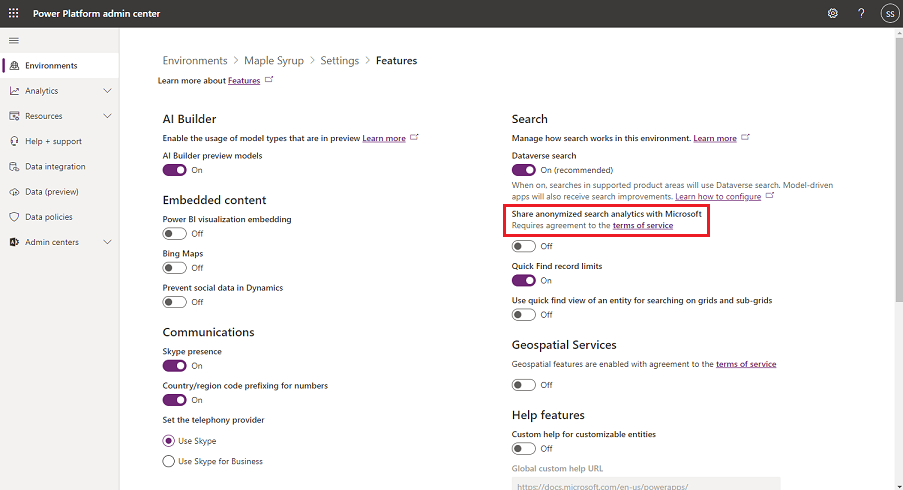
Dataverse keresés beállítása
A Dataverse keresés beállításának a Power Platform felügyeleti központban való engedélyezése után három lépésből áll:
Válassza ki a kereshető táblákat a Dataverse kereséshez (lásd lent).
Tekintse át az újrakeresendő oszlopokat, a megjelenítendő oszlopokat és szűrje a modellvezérelt Power Apps szolgáltatásban alkalmazandó feltételeket (lásd lent).
Győződjön meg arról, hogy a Dataverse kereséshez engedélyezett táblák szerepelnek-e a modellalapú alkalmazásban. Az alkalmazástervező segítségével ellenőrizheti, hogy a tábla szerepel-e az alkalmazás összetevőiben. További információkért lásd: Modellvezérelt alkalmazás összetevőinek hozzáadása vagy szerkesztése.
Győződjön meg arról, hogy a táblázat testreszabható, és hogy a Speciális beállítások Változások követése és Megjelenés a keresési eredményekben beállítása egyaránt Be értékrevan állítva. További információ: Táblák létrehozása és szerkesztése a következővel Power Apps:
Táblázatok kijelölése a Dataverse kereséshez
A keresés beállítása a Dataverse kereséshez engedélyezett táblák áttekintésével kezdődik, a megoldás kontextusában. Az új megoldásfelfedező segítségével pillanatfelvételt készíthet a Dataverse keresési indexről az Áttekintés oldalon.
Feljegyzés
Ha Power Apps amerikai kormányzati környezetben jelöl ki táblákat Dataverse-keresésére, a korábbi megoldástallózóval választhatja ki a Dataverse-kereséshez indexelni kívánt táblákat.
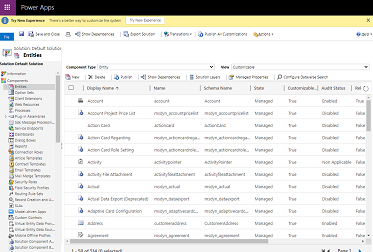
Jelentkezzen be a Power Apps rendszerbe.
Válassza a Megoldások lehetőséget.
Válassza ki a módosítani kívánt megoldást, majd válassza az Áttekintés lehetőséget.
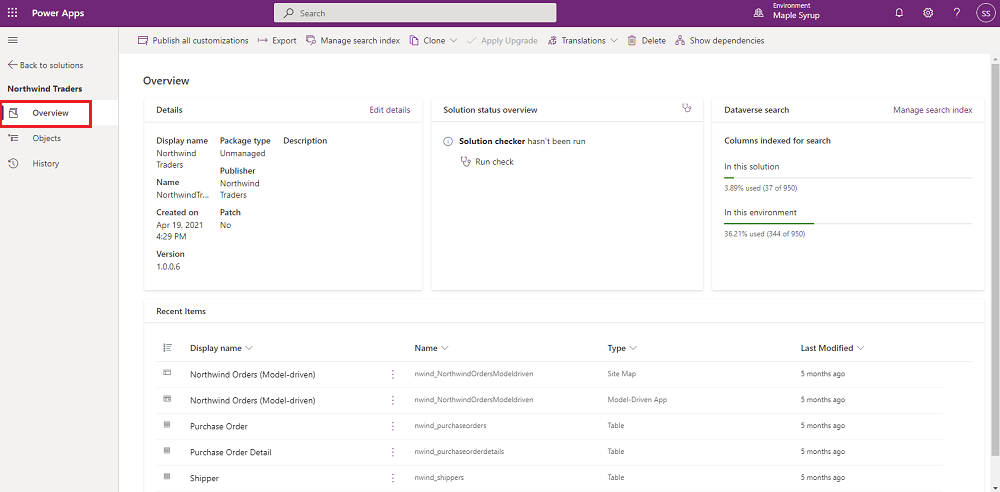
Válassza a Keresési index kezelése lehetőséget.
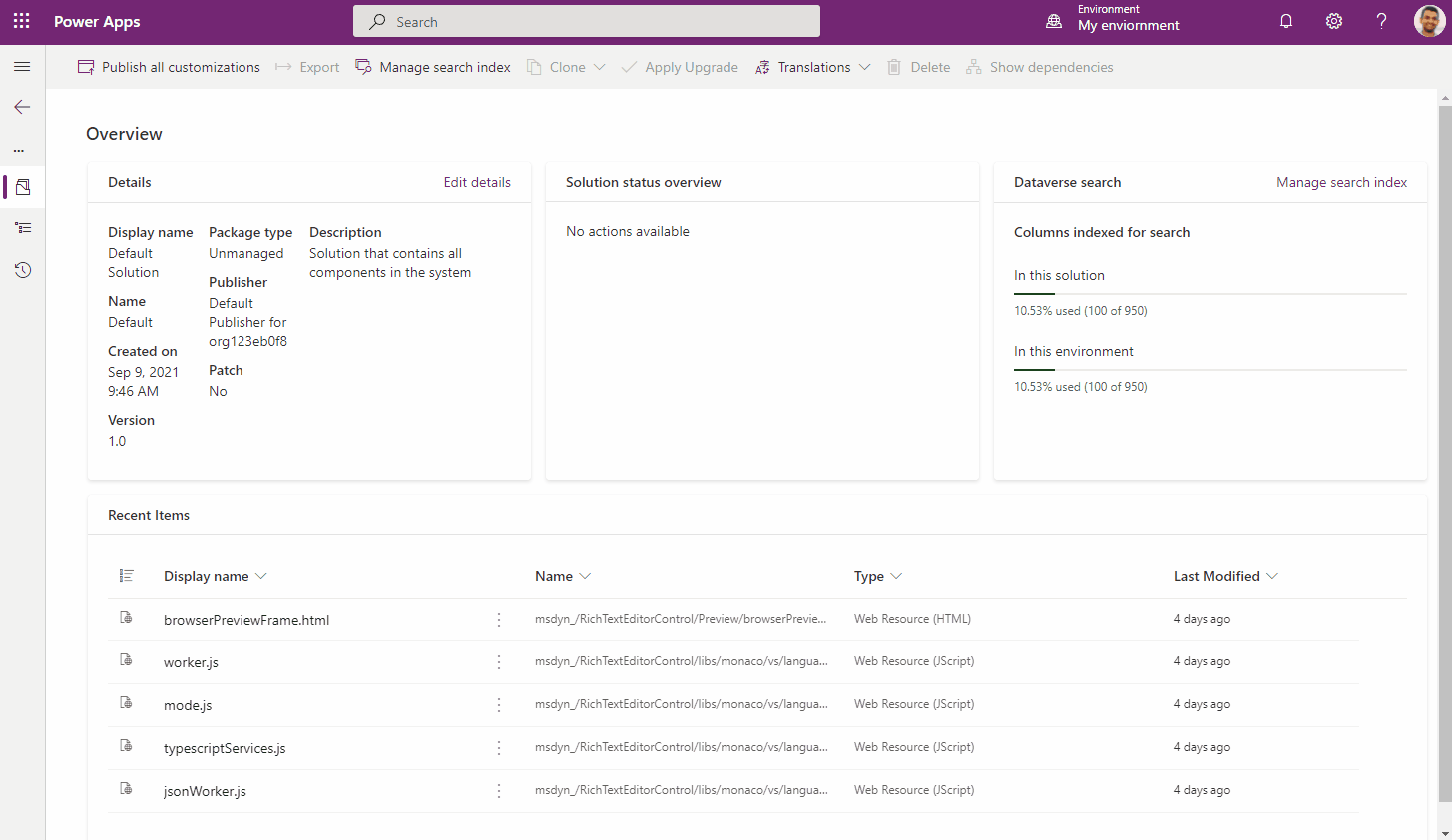
Bár nincs korlátozva, hogy hány táblát indexelhet a Dataverse kereséshez, van egy korlátozás, hogy hány mezőben lehet Dataverse keresést engedélyezni. A legnagyobb az 1000 kereshető mező a szervezetre vonatkozóan. Ebből az 1000 mezőből legfeljebb 50 mező szükséges a Dataverse keresési rendszer számára, így legfeljebb 950 kereshető mezőt lehet konfigurálni.
Fontos
Egyes oszlopok közösek az összes táblában, például az Elsődleges név és Azonosító, az összes tábla alapértelmezés szerint indexelt 50 mezőjének részét képezi, és nem számítanak bele minden táblába.
Ha kiválaszt egy olyan táblát, amely indexelhető a Dataverse kereséshez, láthatja, hogy hány mezőt kell hozzáadnia az indexhez.
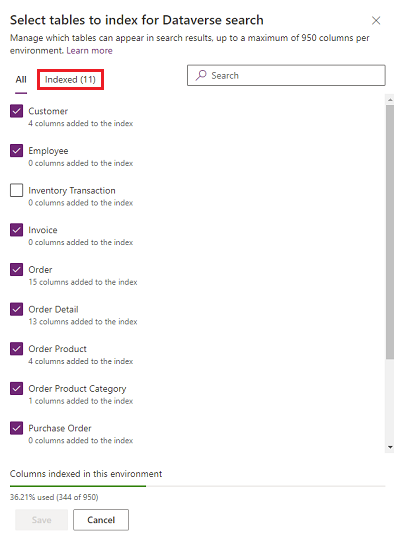
A tábla indexelt mezőinek száma az adott nézetben található gyorskeresési nézettől függ. Ezenkívül egyes mezőtípusokat a rendszer több mezőként kezel a Dataverse keresési indexében, amint az ebben a táblázatban látható.
| Mezőtípus | A következőben használt mezők száma: a Dataverse keresési index |
|---|---|
| Keresés (ügyfél, tulajdonos vagy Keresési típus attribútum) | 3 |
| Értékkészlet (állapot vagy állapottípus-attribútum) | 2 |
| Minden más típusú mező | 0 |
Az alsó folyamatjelző sáv az indexelt mezők százalékos arányát mutatja a kereshető mezők maximálisan megengedett számának töredékeként.
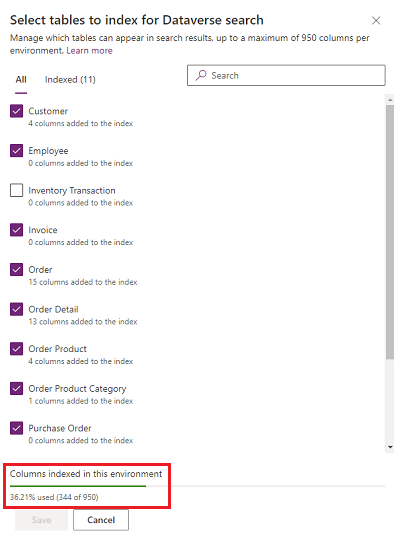
Ha eléri az indexelt mezőben a határértéket, figyelmeztető üzenet jelenik meg. Ha további mezőket szeretne hozzáadni az indexhez, tárhelyet kell felszabadítania vagy el kell távolítania az indexben már szereplő mezők közül néhányat vagy a Dataverse keresés származó teljes táblákat annak érdekében, hogy helyet szabadítson fel.
Alapértelmezés szerint a következő rendszertáblák indexelnek a Dataverse kereséshez. Azonban az egyéni táblázatokat nem tartalmazza. Hozzá kell adni őket a Dataverse kereséshez, hogy kereshetők legyenek.
| Táblázatok engedélyezve a Dataverse kereséshez Dynamics 365 alkalmazások engedélyezése nélkül |
Táblázatok engedélyezve a Dataverse kereséshez Dynamics 365 alkalmazások engedélyezésével |
|---|---|
| Partner (8)Kapcsolattartó (11)Cél (19)Cél mérőszáma (3)Tudásbáziscikk (56) | Kampány (2)Kampánytevékenység (4)Kampányválasz (6)Eset (5)Versenytárs (1)Szerződés (7)Számla (4)Érdeklődő (6)Marketinglista (5)Lehetőség (11)Lehetőség terméke (8)Megrendelés (4)Termék (5)Ajánlat (4)Szolgáltatás (1)Szolgáltatási tevékenység (9) |
Feljegyzés
A Dataverse keresési konfiguráción vagy a kereshető adatokon végrehajtott módosítások akár 15 percet is igénybe vehetnek a keresési szolgáltatásban. Akár egy óra vagy több is szükséges lehet a teljes szinkronizálás elvégzéséhez az átlagos méretű szervezeteknél, és a nagyon nagy méretű szervezeteknél akár pár napig is eltarthat.
Kereshető mezők és szűrők kiválasztása az egyes táblákhoz
A Dataverse keresést lehetővé tett tábla kereshető mezőit és szűrőit a táblázat gyorskeresés názete hajtja. A Nézet oszlopok, Oszlopok keresése és Szűrőoszlopok teljes készlete a táblázat Gyorskereső nézetében a Dataverse keresési index részévé válik, ha a táblázat engedélyezve van a Dataverse kereséshez. Nincs korlátozva, hogy mennyi kereshető mezőt lehet hozzáadni az egyes táblákhoz. Azonban az indexelt mezők teljes száma korlátozott az előző részben leírtak szerint.
Az Oszlopok keresése a Gyorskeresési nézetben meghatározza a kereshető mezőket a Dataverse keresési indexben. Az olyan szöveges mezők, mint az Egysoros szöveg és a Többsoros szöveg, a Keresőmezők és a Beállításhalmazok, kereshetők. Az összes többi adattípus Oszlopok keresése elemét figyelmen kívül hagyja.
Feljegyzés
A pénznemmezőket hozzá kell adni a Keresési oszlopokhoz, hogy a bejegyzésen látható pénznemszimbólum vissza legyen küldve a találatokkal. Ha a pénznem mezőt nem adják hozzá a keresési indexhez, a felhasználók a pénznemszimbólum nyelvbeállításaik szerint honosított változatát látják.
A Gyorskeresési nézet Oszlopok megtekintése eleme meghatározza azokat a mezőket, amelyek megjelennek a modellvezérelt alkalmazások keresési eredményoldalán, amikor az egyező eredményeket visszaküldik.
A Gyorskeresési nézetben található szűrő feltételek elem a Dataverse keresés találatait is szűri. A Dataverse keresésben nem támogatott szűrési feltételek listáját az alábbi táblázatban olvashatja.
| Operátor |
|---|
| Kedvelés |
| NotLike |
| BeginsWith |
| DoesNotBeginWith |
| EndWith |
| DoesNotEndWith |
| ChildOf |
| Maszk |
| NotMask |
| MaskSelect |
| EqualUserLanguage |
| Ez alatt |
| NotUnder |
| UnderOrEqual |
| feljebb |
| AboveOrEqual |
| NotNull |
| Null |
Tábla kereshető mezőinek szerkesztése:
Jelentkezzen be a Power Apps rendszerbe.
Válassza a Dataverse>Táblák lehetőséget.
Válassza ki a módosítani kívánt táblát, majd válassza az Nézetek lapot.
A nézetek listájában Gyorskeresés nézet típusának kiválasztása.
Oszlopok hozzáadásával, eltávolításával vagy átrendezése segítségével szerkesztheti a Nézet és a Keresés oszlopokat. Az oszlopok nézetben való hozzáadásának és eltávolításának részletesebb leírását lásd: Oszlopok kiválasztása és konfigurálása a Power Apps modellvezérelt alkalmazásnézeteiben.
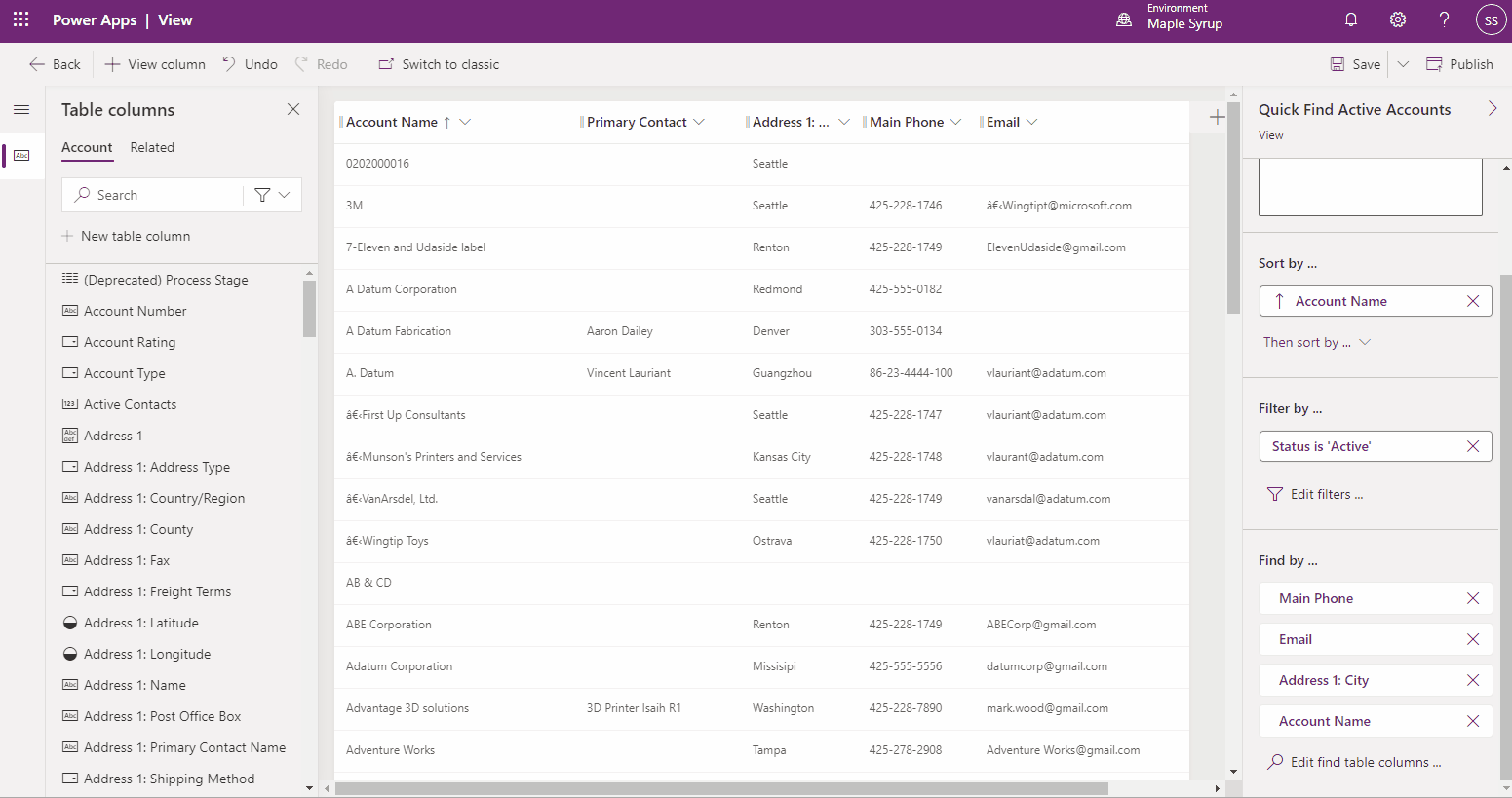
A Nézet módosításainak közzétételéhez válassza a Közzététel lehetőséget.
Fontos
A Gyorskeresés nézet módosításai az egytáblás és többtáblás Gyorskeresés konfigurációkra is vonatkoznak. Ezért nem akadályozzák meg abban, hogy a Gyorskeresés nézet konfigurálásakor a Dataverse keresés számára nem támogatott mezőket is beleszámítsa. A nem támogatott mezők azonban nincsenek szinkronizálva a Dataverse keresési indexhez és nem jelennek meg a Dataverse keresés eredményeiben.
Tipp.
Használhatja a Gyorskeresés nézetet, hogy meghatározza, hogy mely mezők jelenjenek meg aspektusként a modellvezérelt alkalmazásokban, amelyekben a Dataverse keresés engedélyezve van. Minden olyan Nézetoszlopok, amelynek adattípusa nem Egysoros szöveg vagy Többsoros szöveg megjelölésre kerül a tárgymutatóban szempontozhatóként és szűrhetőként. Alapértelmezett esetben a kiválasztott tábla Gyorskeresés nézetének első négy szempontozható mezője jelenik meg szempontként, amikor a felhasználók Dataverse keresést használnak. Mindig csak négy mező lehet kijelölve szempontnak.
Feljegyzés
A Dataverse keresési konfiguráción vagy a kereshető adatokon végrehajtott módosítások akár 15 percet is igénybe vehetnek a keresési szolgáltatásban. Akár egy óra vagy több is szükséges lehet a teljes szinkronizálás elvégzéséhez az átlagos méretű szervezeteknél, és a nagyon nagy méretű szervezeteknél akár pár napig is eltarthat.
Bár a tábla gyorskeresés Nézetoszlopa, Keresési oszlopa vagy Szűrőoszlopa, illetve a táblázat nézetének kapcsolódó táblázatoszlopa is lehet, a kapcsolódó táblázatmezőket nem támogatja a Dataverse keresés, ezért azokat figyelmen kívül hagyja a program.
Ha egy táblázatoszlopban megváltozik a szöveg hossza, és az oszlop Egyszerű keresési nézetre van állítva, előfordulhat, hogy az importálás sikertelen lesz, és a következő hiba léphet fel.
A hossz nem érvényes, mert ez egy indexelt attribútum, ezért mérete nem lehet nagyobb 1700-nál.
Az indexelt attribútum nem terjedhet túl 1700 bájtnál. Ha a megfelelő oszlop regisztrálva van a gyorskeresés nézetben, távolítsa el a megfelelő oszlopot a nézetből gyorskeresés és próbálja meg újra exportálni egy időintervallum után. Ha módosít vagy töröl egy gyorskeresés Nézet beállítást, akár 24 órát is igénybe vehet, amíg megjelenik az indexben, mivel ez egy napi egyszeri karbantartási feladat a helyszíni terméknél. További információ: Az SQL Server maximális kapacitásspecifikációi.
A számított mezők és keresések frissítéseit a Dataverse keresés nem szinkronizálja automatikusan. A rendszer frissíti az adatokat, valahányszor a Dataverse keresésre beállított mezőt frissítik egy rekordban.
Van néhány olyan közös mező, amely alapértelmezés szerint a Dataverse keresési index részét képezi a Dataverse összes táblájának. Néhány példa a leggyakoribb mezőkre:
- ownerid (keresés neve)
- owningbusinessunit (keresés neve)
- statecode (beállításhalmaz címkéje)
- statuscode (beállításhalmaz címkéje)
- name (Bármely tábla elsődleges névmezője. Ez megegyezhet a tábla logikai nevével (teljes név, téma stb.) vagy sem.)
Ha bármely táblához hozzáadnak egy közös mezőt a Dataverse kereséshez, a program az összes entitásra vonatkozóan keresést hajt végre az adott közös mezőre vonatkozóan. Azonban ha úgy dönt, hogy egy adott táblát választ a Rekordtípus aspektuson keresztül, a Dataverse keresés követi az adott táblára meghatározott beállításokat a Gyorskeresés nézeten keresztül.
A modellalapú alkalmazásokban való Dataverse kereséssel megjelenő gyorsműveletek konfigurálása
A Dataverse keresési élmény közelebb hozza a leggyakrabban használt műveleteket a keresési eredményekhez, így segítséget nyújt a felhasználóknak feladataik elvégzésében anélkül, hogy modellvezérelt alkalmazásokban el kellene navigálnia a rekordoldalra. A gyorsműveletek a táblához kapcsolódó parancsok egy kis halmaza. A felhasználók akkor láthatnak gyorsműveleteket, amikor a böngészőben futtatott, modellvezérelt alkalmazásokban keresnek. A leggyakrabban használt táblázatok egy sor olyan parancsot jelenítenek, amelyek segítségével a környezet elvesztése nélkül is befejezhetik a feladatukat.
| Tábla | Gyorsműveletek |
|---|---|
| Fiók | Hozzárendelés, Megosztás, Hivatkozás küldése e-mailben |
| KAPCSOLATTARTÓ | Hozzárendelés, Megosztás, Hivatkozás küldése e-mailben |
| Találkozó | Megjelölés készre, Mégse, Kapcsolat beállítása, Hozzárendelés, Hivatkozás elküldése e-mailben |
| Feladatok | Megjelölés készre, Mégse, Kapcsolat beállítása, Hozzárendelés, Hivatkozás elküldése e-mailben |
| Telefonhívás | Megjelölés készre, Mégse, Kapcsolat beállítása, Hozzárendelés, Hivatkozás elküldése e-mailben |
| Visszavonás, Kapcsolat beállítása, Hivatkozás küldése e-mailben |
A gyorsműveletek a tábla kezdőlapjának rácsparancsai. Amikor például kiválaszt egy fiókot a kezdőlap rácsában, a Partner tábla gyorsműveletei az oldal tetején található parancskészletből származnak. Ez fontos ahhoz, hogy megértse a gyorsműveletek konfigurálható testreszabási lehetőségeit. A menüszalag EnableRule parancsa segítségével elrejtheti vagy meg is mutathatja egy tábla gyorsműveleteit. Ha szeretne többet megtudni a menüszalag engedélyezési szabályainak definiálásról a Power Apps-szolgáltatásban, tekintse meg a Menüszalag-engedélyezési szabályok definiálása című részt.
A következő három új engedélyezési szabály rugalmas lehetőségeket biztosít a gyorsműveletek optimalizálásához:
ShowOnQuickAction szabály: A szabály segítségével a parancs csak gyorsműveletként jelenik meg.
<CommandDefinition Id="new.contact.Command.Call"> <EnableRules> <EnableRule Id="Mscrm.SelectionCountExactlyOne" /> <EnableRule Id="Mscrm.ShowOnQuickAction" /> </EnableRules> <DisplayRules /> <Actions> <JavaScriptFunction FunctionName="simplealert" /> </Actions> </CommandDefinition>ShowOnGridAndQuickAction szabály: A szabály segítségével a parancs gyorsműveletként és a kezdőlap rácsán is megjelenik.
ShowOnGrid szabály: A szabály segítségével egy parancs csak a kezdőlap rácsán jelenik meg. A paranccsal elrejthet egy meglévő gyorsműveletet.
Feljegyzés
Minden tábla legfeljebb hat gyorsműveletet tudhat. A gyorsműveletek jelenleg csak a keresés környezetében jelennek meg – a javaslatok mellett és az eredményoldalon az elsődleges oszlopban. A javaslatok mellett és az eredményoldalon is ugyanez a gyorsműveletkészlet jelenik meg.
Felügyelt tulajdonságok beállítása Dataverse kereséshez
Ha azt szeretné, hogy a Dataverse keresés tartalmazzon egy táblát, akkor az ezen táblához tartozó Engedélyezheti a külső keresési indexszel szinkronizálást felügyelt tulajdonságot állítsa Igaz lehetőségre. Alapértelmezés szerint a tulajdonság értéke igaz lehetőségre van beállítva a beépített táblák egy részére és az összes egyéni táblára vonatkozóan. A táblák közül néhány entitás nem engedélyezett a Dataverse keresés számára.
A felügyelt tulajdonság beállításához tegye a következőket:
Lépjen a Speciális Beállítások>Testreszabások menüpontba.
Válassza ki A rendszer testreszabása lehetőséget.
Bontsa ki az Összetevők területen az Entitások lehetőséget, majd válassza ki a kívánt táblát.
A menüsávon válassza a Felügyelt tulajdonságok lehetőséget. A Engedélyezheti a külső keresési indexszel szinkronizálást lehetőséghez válassza az igaz vagy a hamis lehetőséget, hogy a tulajdonságot a kívánt állapotra beállítsa. Válassza a Beállítás lehetőséget a kilépéshez, ahogyan ez itt látható.
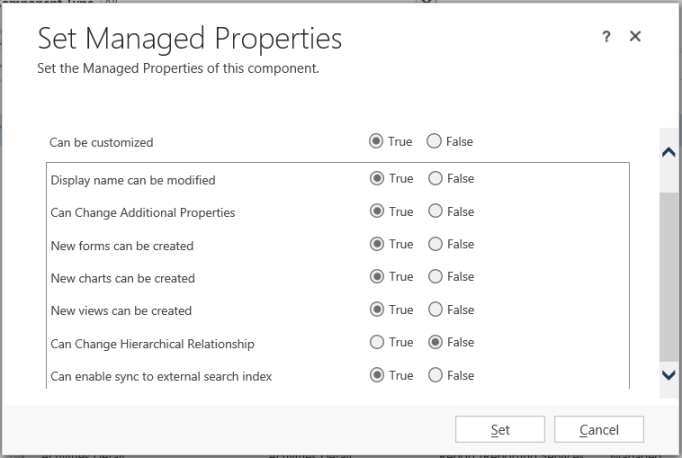
A változások érvénybe léptetéséhez válassza a Közzététel lehetőséget.
Ha módosítani szeretné az Engedélyezheti a szinkronizálás a külső kereső index készítés tulajdonságot Hamis lehetőségre, akkor először válassza le a táblát a Dataverse kereséről. Ha a tábla szerepel a Dataverse keresés relevancia alapján funkcióban, a következő üzenetet fogja látni: „Ez az entitás jelenleg a külső keresési indexhez szinkronizál. El kell távolítania az entitást a külső keresési indexből, mielőtt a Engedélyezheti a külső keresési indexszel szinkronizálást tulajdonságot Hamis lehetőségre állítja.”
Ha az Engedélyezheti szinkronizálást a külső keresési indexszel Hamis beállításra van állítva, akkor a következő üzenet jelenik meg, amikor táblát próbál meg szerepeltetni a Dataverse-keresésben: „Az entitás felügyelt tulajdonságainak konfigurációja miatt nem engedélyezhető a Dataverse-keresés.” Bizalmas adatokat tároló egyéni táblák esetén érdemes megfontolni a Engedélyezheti szinkronizálást a külső keresési indexszel tulajdonság Hamis értékre állítását.
Fontos
Tartsa szem előtt, hogy miután telepítette a felügyelt megoldást a célrendszeren, nem lesz lehetősége a tulajdonság értékét módosítani, mert ez egy felügyelt tulajdonság.
Kapcsolódó információk
Táblázatok és sorok keresése a Dataverse-kereséssel
A Dynamics 365 eredményei a Microsoft keresésben
Visszajelzés
Hamarosan elérhető: 2024-ben fokozatosan kivezetjük a GitHub-problémákat a tartalom visszajelzési mechanizmusaként, és lecseréljük egy új visszajelzési rendszerre. További információ: https://aka.ms/ContentUserFeedback.
Visszajelzés küldése és megtekintése a következőhöz: